両親の格安スマホとしてASUS Zenfone 5 LTEとBIC SIM データを買いました。
ASUS Zenfone 5 LTEを選んだ理由は、まず最初に値段がそこそこ安いこと。次に電波の掴みが良いこと。最後に性能もそこそこ良くて長持ちしそうなこと。その辺をうろちょろしている両親には、電波が良くて、LINEと電話とネットとメールができて、画面が大きい機種が良い。なくしたり落として壊したときも金銭的なダメージが少ないように高くないやつ。そんなこんなで、ASUS Zenfone 5 LTEに白羽の矢が立ちました。(Nexus4は電波が悪いので、スマフォを使い慣れていない人には不向きです)
かかる料金(税込み)
スマフォ本体 28,944円(目標4年使う!)
SIMカード 3,229円
月々の料金 1123円 (通信量2GB、通話料金10円/30秒、無料の050番号)
買ってあげただけでは意味がありません。典型的な機械音痴な両親なので、できるだけ簡単にそして長く使えるように設定してから渡す必要があります。
PR:新しく格安SIMの比較サイトを作成しました。
MVNOの格安SIM比較サイト
格安SIMの説明から、格安SIM向きの人、選び方のポイントをわかりやすく解説しています。いろんな格安SIMを比較・評価しています。格安SIMカードで一番詳しいサイトになる予定です!
格安スマフォに必要なもの
格安スマフォ本体(Zenfone5 LTE 16GB、28,944円)
Amazon: ASUSTek ZenFone5 SIMフリー A500KL-GD16
ゴールド、ブラック、レッド、ホワイトなどの色があります。
好きな色を選べばいいと思いますが、できれば見つけやすいレッドがいいかもしれません。
16GBと32GBのものがありますが、16GBで十分です。マイクロSDカードのスロットがあるので、足りなければあとで容量を増やせます。
Amazonで買うとIIJの音声通話SIMが無料で付いてきます。
音声通話SIMというのは携帯電話の番号が使えるやつです。携帯電話の番号が必要な場合はIIJの音声通話SIM付きを選ぶのがいいと思います。050の番号でも良い場合は下記のデータ用のSIMカードを買ったほうが長い目でみると安くなります。
月々の料金
IIJの音声通話SIM 1728円 (通話用に携帯電話番号あり、番号移行OK)
BIC SIMデータ 1123円 (通話は無料の050番号やLINEになる)
なお音声通話SIMの場合は携帯電話の電話番号がある関係でSIMカードの開通手続きがわりと面倒になります。データ用のBIC SIMの場合、かなり楽に開通手続きが完了してすぐに使えるようになります。
SIMカード データ用(BIC SIM SMS対応マイクロSIM、3,229円)

ビックカメラ: BIC SIMウェルカムパック [データ用]SMS対応マイクロSIM
Amazon: BIC SIMウェルカムパック [データ用]SMS対応マイクロSIM
SIMカードを買う場合、ビックカメラだと10%のポイントが付いて送料無料です。Amazonだとポイントがつかずに、送料が540円かかるので、SIMカードを買う場合はビックカメラで買ったほうがいいと思います。
データ用のSIMカードはSMS対応マイクロSIMカードを購入します。SMS対応だと月140円+消費税が上乗せされてしまいますが、SMSに対応していないと、今問題なくても後で問題が出る可能性があります。問題が発生した場合でもSIMカードは有償交換なので素直に最初から月140円+消費税を払っておいたほうが良いです。(音声通話SIMの場合、そもそもSMS対応しているので関係ありません)
ちなみにIIJの音声通話SIMと音声通話付きのBIC SIMの違いはほとんどありません。唯一の違いは、BIC SIMの場合は公衆無線LANを無料で使うことができることです。ただ、公衆無線LANは実際にはほとんど使わないので無視していいと思います。公衆無線LANって何?みたいな人は気にしなくていいです。なおBIC SIMにはデータ用と音声通話SIM用のSIMカードがあります。
クレジットカード
SIMカードは現金や代引きでも買うことができますが、開通するにはクレジットカードが必要になります。
以上が必要なものです。
Zenfone 5 LTEが届いたら早速設定 → トラブル発生
ASUS Zenfone 5 LTEが届いたら電源入れてWifiやアカウントを適当に設定してシステムアップデートをしたら、エラーが出るようになってしまいました。
問題が発生したため、Google Play開発者サービスを終了します。OK
認証が必要です。Googleアカウントにログインしてください。再試行
問題が発生したため、ハングアウトを終了します。OK
不具合続出。。
ネットで確認したところ既出の不具合らしく、データを初期化してアカウントの設定をひとまずスキップすると直すことができるようです。なくなって困るようなデータはまだないので下記の手順で初期化します。
設定 → バックアップとリセット → データの初期化
携帯端末をリセット
表示された番号を入力する
初期化中・・・
初期化が終わったので設定を再度行います。
Wi-Fi接続のみ
Googleアカウントの設定をスキップする
今は設定しない
ASUSアカウントの設定をスキップする
データの自動同期のチェックをはずす
日時の設定はそのまま
利用データ送信を許可しない
設定 → 端末情報 → システム更新 → アップデートを確認
データを初期化したのですがシステム自体は既にアップデートはされた状態のまなになっているようです。
タップするごとにブルブルするのでそれを切ります。
設定 → 音
タッチ操作バイブのチェックをはずす。
ダイヤルパッドのタッチ操作音のチェックをはずす。
アカウントを追加します。
Googleアカウントを追加する(両親がGmail持っていない場合は、両親用のGoogleアカウントを作ってあげましょう)
同期してみる、同期できた。
ASUSアカウントも追加しておく。
問題なく追加できました。
天気情報を表示させたいのでGPSをONにします。
設定 → 位置情報 → ONにする → モードをバッテリー節約に変更
これでとりあえず謎のエラーは出なくなりました。
BIC SIMの設定
BIC SIMが届いたらZenfone 5 LTEに入れて使えるように設定をします。
Zenfone 5 LTEの電源を切る。
SIMカードを入れるためにユーザマニュアルを見ながらふたをはずす・・・。本体の左下にある溝の位置を確認してそれを利用してバックパネルを取り外す・・・。
超取り外しづらい!!
取れねー!!
ネットで取り方を探してみた。
とれたー。
BIC SIMウェルカムパックに入っているマイクロSIMカードをSIMスロットに挿入します。
次にIIJのサイトからSIMカードを開通して使えるようにします。申し込みにはクレジットカードが必要です。
電話番号とパスコードを入力します。
ミニマムスタートを選択します。
必要事項を入力して登録完了。
これでSIMカードは使える状態になっているので、Zenfone5でSIMカードの設定を行います。
設定 → その他 → モバイルネットワーク → アクセスポイント名 → IIJmioを選択する
データ通信を有効にする
Wi-FiをOFFにしてみる
4Gでつながる!
ブラウザを起動してみるとネットサーフィンができるようになっています。
スピード対決 Zenfone 5 LTE vs. iPhone 5(AU) vs. NEXUS 4
Googleプレイを起動してSpeedtestをインストールします。
Speedtestで速度をチェックします。
Zenfone 5 LTE
4G時
Ping 39ms
ダウンロード 8.95Mbps
アップロード 8.69Mbps
Wi-Fi時
PING 17ms
ダウンロード 23.13Mbps
アップロード 27.81Mbps
Nexus 4
3G時
Ping 803ms
ダウンロード 2.23Mbps
アップロード 0.38Mbps
Wi-Fi時
PING 13ms
ダウンロード 11.82Mbps
アップロード 22.61Mbps
iPhone 5 (AU)
4G時
Ping 43ms
ダウンロード 13.34Mbps
アップロード 5.68Mbps
Wi-Fi時
PING 16ms
ダウンロード 12.45Mbps
アップロード 23.30Mbps
LTE(4G)上ではAUのiPhone 5が一番速かったです。Zenfone 5 LTEもそこそこ速いです。Nexus 4は3Gしか対応していないので、1〜3Mbps程度しか出ませんでした。Zenfone 5 LTEに入れてるBIC SIMはドコモのネットワークを使っています。LTEではドコモよりAUのほうが速いのかな? Wi-FiのスピードはZenfone 5 LTEが一番速かったです。
電波対決 Zenfone 5 LTE vs. iPhone 5(AU) vs. NEXUS 4
電波の悪いところで電波対決を行いました。
場所は都心の建物内です。なぜか建物自体が電波を遮断しているかのような電波がとても悪い場所があります。そこで電波対決を行いました。
NEXUS 4死亡。電波を掴みません。プラチナバンドなしの3Gでは電波をつかむことができませんでした。
Zenfone 5 LTEとiPhone 5(AU)はほぼ同じ結果になりました。かろうじて4Gを掴むか、掴めない場合は3Gで電波を普通に掴んでいました。速度的な違いは、ほとんどない感じでした。4Gでも3Gでも1〜3Mbps程度のスピードでした。
電波が悪い場所によくいる人は、NEXUS 4を買うのはやめておいたほうがいいです。
必要なアプリのインストールと設定
Lineを入れる。
新規登録して番号認証します。SMS対応のSIMなので問題なく認証できました。SMS非対応だといろいろ問題が発生します。自分のスマフォのLineから友だち追加して完了。これで無料通話とLineでメッセージのやり取りが出来るようになりました。
SMARTalkを入れる。
FUSION IP-Phone SMART、SMARTalkをインストールして設定します。このアプリで050の番号を無料で手に入れることができます。使えるようにするにはSMARTalkのサイトへいきクレジットカードを登録する必要があります。これが終わると自宅の電話からZenfone 5 LTEへ050の番号を使って電話できるようになります。Zenfone 5 LTEから自宅の電話へ通話できるようになりますが、通話料10円/30秒になります。
・・・・
いつの間にかSMARTalkが停止していました。
スマフォを再起動させるとSMARTalkは再起動しない模様。
設定がどこかにあったはず・・・、
ない、ない、ない、ない!
SmartTalkの設定がZenfone5からなくなってる・・。
ナビゲーションの横にある三のマークが影も形もございません。
なんということでしょう、
Zenfone5のナビゲーションの位置が右に行き過ぎて、
SMARTalkの設定マークを表示させるところがないではございませんか。。
あきらめて、電源切ったり再起動したときには、
SMARTalkを手動で起動しないといけない・・・。
・・・
しばらく使っているうちに再起動したり電源を切っても、SMARTalkが自動的に起動するようになっていました。なんでかよくわかりません。
追記:
コメントで通りすがりの名無しさんが情報提供してくれました。
> zenfone 5のSMARTalk設定画面ですが、アプリ切り替えボタンの長押しで出来ました。SMARTalk のサポートから教えてもらいました。
試してみたところOS起動時にSMARTalkを起動にチェックを入れることが出来ました。
デフォルトではOS起動時にSMARTalkを起動にはチェックが入っていませんでした。
ESETを入れる。
セキュリティソフトとして入れておきます。
スマフォの節電を入れる。
バッテリーを節約するためにスリープ時にWiFiを即切断するように設定する。
マツモトキヨシを入れる。
親に言われたので会員登録もしておく。持ってるポイントが見れるようになってる。えらいね。1日1回アプリでくじ引きできるそうな。
いらないアプリを削除する。
削除ができなくて、無効にするという形になっている。
・Yahoo 無効にする
・Amazon Kindle 無効にする
・電子書籍 無効にする
・BookLive 無効にする
・Facebook 無効にする
・Googleプラス 無効にする
細かい設定
文字を大きくする。
設定 → ユーザ補助
特大フォントを使用するをチェックする。
画面の自動回転のままにしていると電池を少し食うので自動回転をさせないようにする。
画面の自動回転のチェックをはずす。
壁紙で文字が見づらくなるから青基調の壁紙に変更する。
設定 → ディスプレイ → 壁紙 → ホーム画面 → 壁紙
設定 → ディスプレイ → 壁紙 → ロック画面 → 壁紙
電池を節約するために画面の明るさを少し落とす。
設定 → ディスプレイ → 画面の明るさ
両親の動きが鈍いのでスリープは2分にする。
設定 → ディスプレイ → スリープ → 2分
電池残量をパーセントで表示する。
設定 → 電池 → 電池残量をパーセントで表示
天気の更新頻度を減らして電池を節約する。
設定 → 天候 → 右上の三のマーク → 設定 → 更新頻度の選択 → 12時間
更新頻度1時間だったのを12時間に変更する。
ロックスクリーンなしでできるようにする。
設定 → ロックスクリーン → 画面のロック → なし
Android デバイスマネージャーを設定する。
設定 → Google設定 → Androidデバイスマネージャー
Android デバイスマネージャーを使うと、ウェブから端末を探したり、着信音を鳴らしたり、データを消去したりできる。つまりこれを使うと高齢者(両親)が携帯を家でなくしても着信音を鳴らせば見つけられる。高齢者に携帯を持たせておけば迷子になっても見つけられる!
簡単モードは使えない
高齢者や子供向けにアイコンがでかくなる簡単モードというのがありますが、たいして使えません。ホーム画面にメッセージ、時計、カメラ、カレンダー、連絡帳、電話、電卓、ギャラリー、設定の9つの大きなアイコンが表示されます。LineやSMARTalk、天気、Gmail、ブラウザ、マップをホーム画面に持っていきたいのに、簡単モードではその設定ができません。通常モードにして、よく使うアプリをホーム画面に持っていきましょう。
省電力モードは使えない
Zenfoneには省電力モード(最適モード、超省電力モード、カスタマイズモード)があるんですが、これがたいして役に立ちません。単純に画面の明るさを抑えて、スリープ時にWifiをオフにするかとか、モバイルデータをオフにするかとかの設定だけになります。自分で設定したほうが融通が聞くので、省電力モードはOFFにしましょう。
電池の異常消耗について
Zenfone5 LTEを設定してしばらくして、電池の異常消耗に気が付きました。調べてみるとAndroid OSが暴走して、スリープしているのに1時間で5%くらい電池を消耗していました。原因不明です。設定を少し変えたり再起動させてたり、電源を切ったり、Playストアでアプリをアップデートしているうちに電池の異常消耗がなくなりました。スリープしているときは1時間で0.5%ぐらいの電池消費まで減らすことができました。
何が原因で電池が異常消耗したのかわかりませんが、スリープ時にAndroid OSがスリープしない状態になっていて電池をひたすら食っていました。
位置情報のモードを高精度にしているとAndroid OSが暴走する可能性が高くなる気がしますが、確証はありません。位置情報をオフにしていろいろいじくりながら再起動や電源を切ったりしているうちに電池の異常消耗はなくなりましたが、それから位置情報をオンにしてモードを高精度に戻しても電池の異常消耗は発生していません。もしかして、何かのきっかけで位置情報が異常消耗のトリガーになっている気がします。
Webからスマフォの位置を確認できるようにしておきたいので、しばらくの間、位置情報をオンにしてモードを高精度にしておきます。電池の異常消耗が再発するようなら、またそのとき考えようと思います。
追記1:
やはり位置情報が電池を多く食っている感じがします。
場所を移動することで位置情報が電池を食い始めて、場所の移動をやめて止まっても位置情報は引き続き電池を食い続けるような? 電池消費に占めるセルスタンバイの割合が大きくなっている。圏外ではないんだけど。引き続き検証してみます。
追記2:
Google Nowが原因か? とりあえずOFFにして経過を見てみます。
追記3:
マツモトキヨシのアプリがGPSを使用しているので削除しました。
スリープしているとき1時間で0.5%未満の電池消費まで再び減りました。経過観察中。
追記4:
最終的に位置情報はオフにしました・・。とりあえず何もしなければ1週間くらい電池が持つようになりました。
以上が高齢者用の格安スマフォ、ASUS Zenfone 5 LTEとBIC SIM データの購入と設定の仕方でした。
Zenfone 5 LTEを親に渡して、Lineとメールと電話と地図とネットの簡単な使い方を教えましょう。そして電池は20%を切ったら充電する、こまめに充電はしない、充電器に繋げっぱなしにしないように伝えて完了です。
あと、すぐに電池がなくなる場合も知らせるように言っておきましょう。充電を4日に1回程度に抑えられれば4年くらいは問題なく使えると思います。
格安SIMについてあれこれ知りたい場合は、MVNOの格安SIM比較サイトを参考にしてみてください。
設定したホーム画面
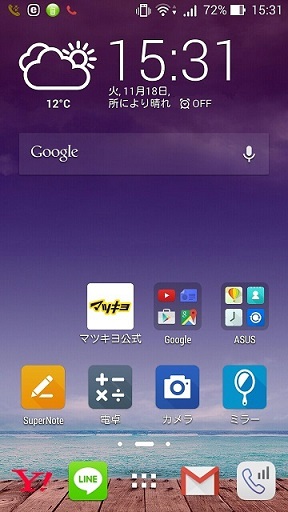
こんな感じになりました。(マツキヨ公式はこのあと削除しました)
ボケ防止に一役買ってくれることを願います。
格安スマフォ本体(Zenfone5 LTE 16GB、28,944円)
Amazon: ASUSTek ZenFone5 SIMフリー A500KL-GD16
zenfone 5のSMARTalk設定画面ですが、アプリ切り替えボタンの長押しで出来ました。SMARTalk のサポートから教えてもらいました。
情報ありがとうございます。試してみたところOS起動時にSMARTalkを起動にチェックを入れることが出来ました。
ビックシムのセットアップ方法読ませていただきました。
私もビックシムを使ってるんですけど、ゼンフォンでAPN設定をした当初は、4Gと表示されず、Hと表示されて通信がとても不安定だったのをおぼえています。
再起動かけたら4Gになりましたが、シムの抜き差しをすると必ずHが表示されてしまい、そのたびに再起動かけてます。
この症状は端末の不具合によっておきるのでしょうか?それともSMS付シムの影響があるのでしょうか?
こんにちわ。
Zenfone5、私も手に入れました。
しかし、ロック画面の壁紙が変更できません。
どうやっても、ロックじゃない、ホームの壁紙しか変わりませんw
変更方法をご存知でしたら 教えてくださいm(_ _)m
高齢者に向けたスマホの取り扱いについての投稿ありがとうございます。
私も両親に格安SIMでスマホを使ってほしくてネットを彷徨っていました。従来のやり方ですと月額料金がばかにならないですからね。(私にとっては)ややこしい2年契約をさせてまで顧客を保とうとするようなやり口に両親も巻き込まれて欲しくない。海外で日本と比べたら格安の料金で携帯電話を利用しながら数年間の留学を終えて帰っきたばかりですので余計にそう思いました。
「高齢者にとって使いやすいスマホ」という面ではまだまだ進歩が必要なようですね。Zenfone 2の簡単モードでの使用感に期待していたのですがあまりよくないようですね。どこを探しても簡単モード+高齢者仕様のスマホについてここまで詳しく書かれているサイトが見つからなかったので、本当に感謝です。
わがまま言っちゃうと、使用中のアプリでさえ拡大してみれるようになって欲しいです。いつも両親がスマホいじる時、両目の間にシワが寄るくらい目を凝らして文章見ているので(スマホ見ながら笑顔の時もしわがよっているのが変)。日本のような高齢化社会でしたら、これからもどんどん高齢者が増えていくのですからそれこそ率先して作ってほしいものです。エンジニア不足なのか、高齢者向けのガラケーとも謳われている新商品でさえ魅力を感じない…
早く仕事始めたい…就職先が電気系メーカーの新卒業生です。拙い長文すみませんでした。